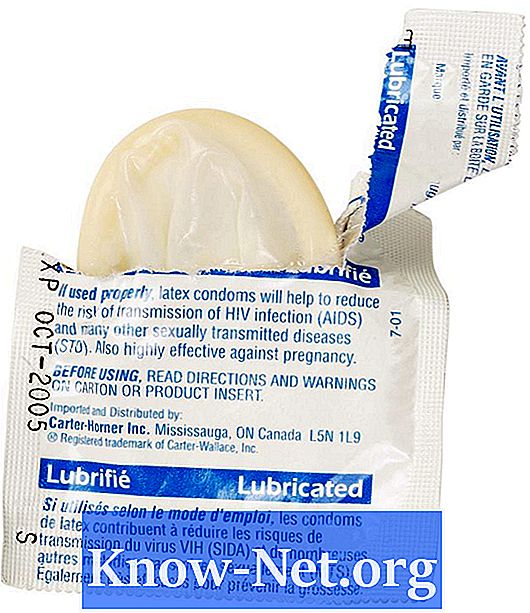콘텐츠
Adobe Audition은 음악, 음향 효과 및 라디오 제작과 관련된 다양한 기능에 사용할 수있는 오디오 녹음 프로그램입니다. 사실, Adobe Audition은 여러 라디오 방송국의 보루 (bulwark)이기 때문에 출력을 생성합니다. 보컬은 오디오 제작의 핵심 부분이며 오디션은 비범하고 명확한 보컬 트랙을 만들 수 있도록 도와줍니다.
지침

-
오디션에 보컬을 녹음하십시오. 트랙에 향상된 기능을 적용하기 전에 보컬이 가능한 한 좋은 음질을 유지할 수 있도록 고품질의 마이크와 좋은 녹음 기술을 사용해야합니다. Audition 작업을 시작하기 전에 저장하십시오. 방향을 좋아하지 않으면 조정없이 오디오를 되돌릴 수 있습니다.
-
소음 또는 바닥 소음을 제거하려면 소음 감소를 사용하십시오. 묵음이있는 작은 오디오 스트레치를 선택하고 "효과"> "노이즈 감소"에서 노이즈 감소 창을여십시오. "캡처 프로파일"을 클릭하여 취할 소음 샘플을 캡처하십시오. 이제 전체 오디오 부분을 선택하고 노이즈 감소 창으로 돌아가서 하단의 "OK"를 클릭하십시오.
-
보컬을 평준화하십시오. Audition은 강력한 균등화 옵션을 제공합니다. 그래픽 이퀄라이저를 사용하여 10, 20 또는 30 밴드 레벨에서 주파수를 조정할 수 있으므로 특정 주파수를 미세 조정할 수 있습니다. 당신은 가장 심각한 것들을 제거하고 중간 주파수에서 비트의 일부를 줄일 수 있습니다. 보컬 개선을위한 사전 결정된 패턴이 있지만, 보컬 주파수의 정확한 진폭을 찾기 위해 보이스를 조정해야 할 수도 있습니다.
-
당신의 범위에 압축기를 적용하십시오. Amplitude의 "Dynamics Processing"창에서 압축을 찾을 수 있습니다. Audition 1.5에는 미리 정의 된 좋은 패턴이 몇 가지 있습니다. 가장 적합한 패턴을 찾아내는 것이 좋습니다. Audition 2.0에는 멀티 트랙 압축기에서 보컬 용으로 만들어진 우수한 표준이 있습니다.
-
몇 dB을 주거나 정상화하여 트랙을 가볍게 증폭하십시오. 다른 오디오 요소와 적절하게 병합되지만 여전히 약간의 공간이있는 수준에 놓습니다.